1、首先在背景图片上打上字,为了效果清楚,我们这里用的是黑色的背景,白色的字,字体要选择粗点的。

2、打开一张冰花素材图片,在菜单栏中的编辑--定义图案,将其定义为图案,等下我们就要用到了。
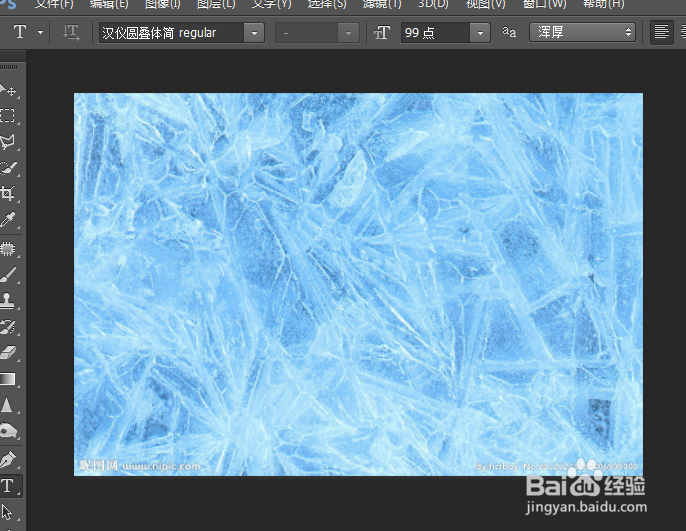

3、在字的图层右键选中混合选项,打开图层模式设置框,给字体加上斜面和浮雕效果,设置如图:
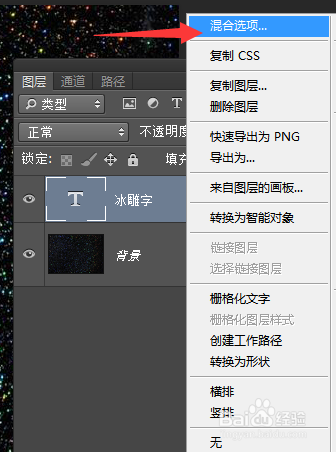

4、然后我们再给字加上图案叠加的效果,选择刚才我们新定义的冰花图案,这时候字上就加上了冰花的图案。
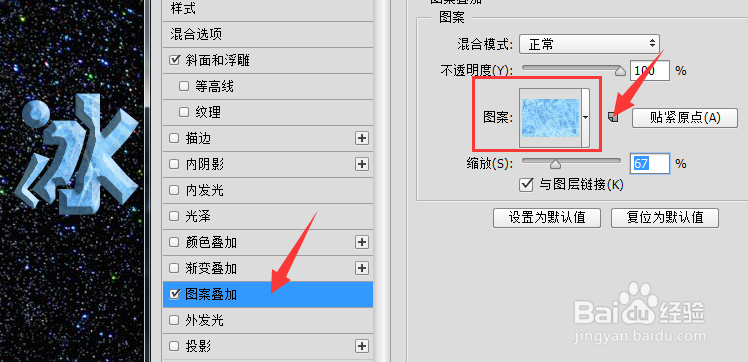

5、给字体添加渐变叠加效果,渐变的颜色是蓝色到白色,且混合模式是滤色,并把不透明度调小,效果如图:
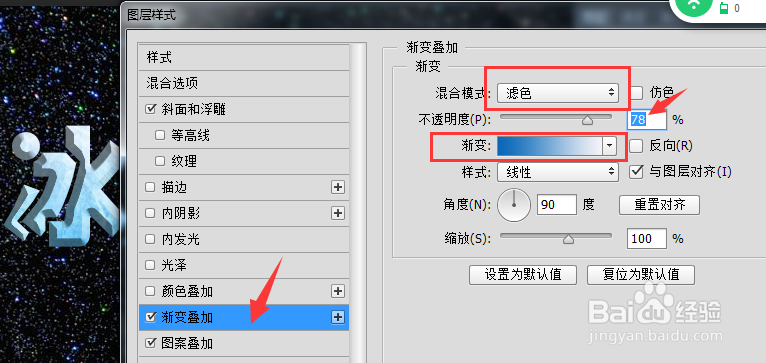

6、接着我们还要给字体添加渐变描边的效果,把描边大小像素调大一些,渐变颜色一样是蓝到白,效果如图:
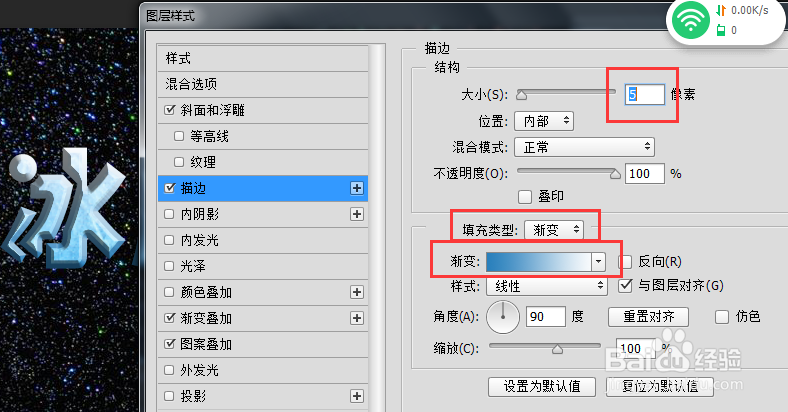

7、我们再给字加上一点点浅蓝色的光泽,混合模式改为正常,并在斜面和浮雕中的光泽等高线修改成如图中的抛物线。



8、以上混合模式点击确定,冰雕字体的效果出来了,把字体图层复制一层,并把复制的一层栅格化文字,变成图像层。
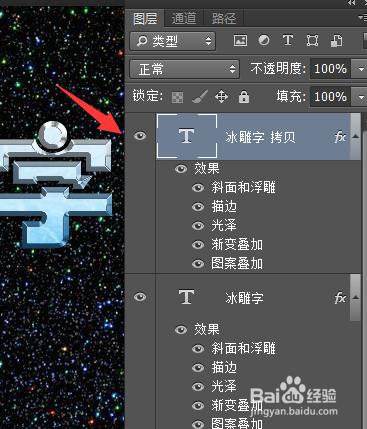
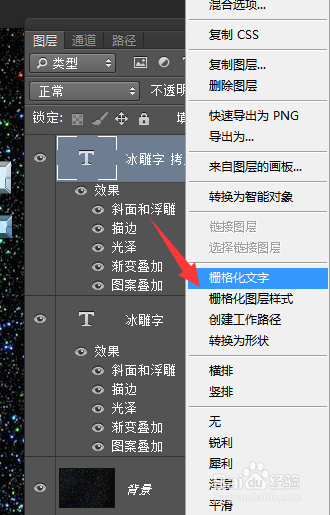
9、把这个文字图像层变换垂直,对这个图层执行滤镜风格化中的风的效果。
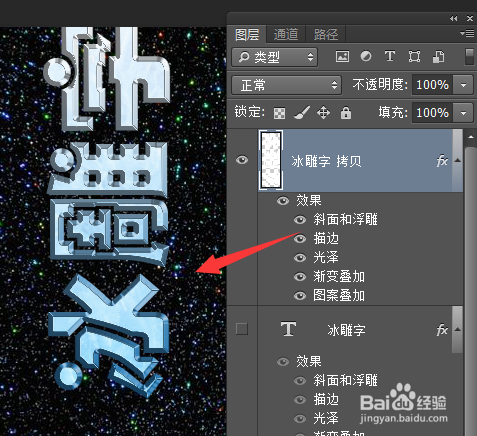
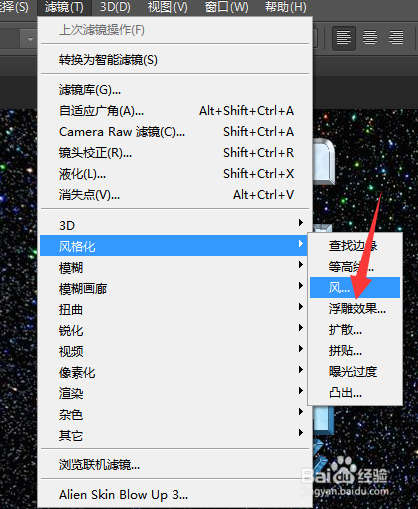
10、设置如图,大风从左边吹,字体变成了下面如图的效果。
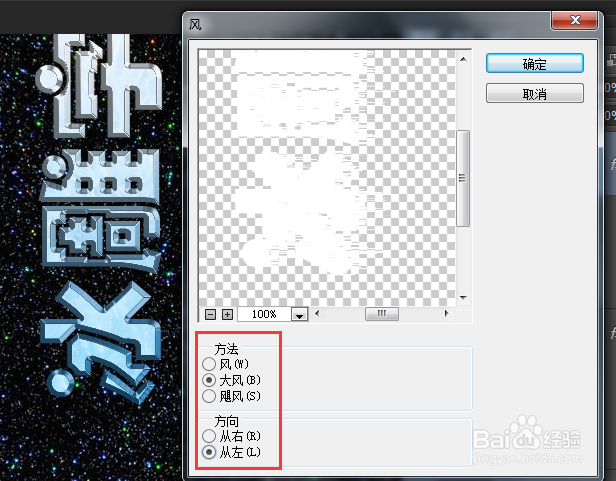

11、最后把字恢复水平,并把字的图层移到字拷贝图层的上方,冰雕字就做好啦。

